

By Adela D. Louie, Son Güncelleme: 6/12/2023
Akıllı telefonunuzun ekranı mı kırıldı? Bozuk cihazınızda görmeniz gereken bazı önemli verileriniz mi var? bir yol bilmek istiyorum bilgisayarda kırık telefon ekranı nasıl görüntülenir? Tüm bu sorulara cevabınız EVET ise bu yazı tam size göre.
Akıllı telefonlar, şu anda sahip olduğumuz en kullanışlı araçlardan biridir. Bunun nedeni, akıllı telefon cihazlarının günlük hayatımızda çok önemli bir rol oynamasıdır. Bir akıllı telefona sahip olarak ve onu kullanarak görevleri, kontrol listelerinizi, toplantı programlarınızı ve daha fazlasını daha kolay yapabileceksiniz.
Ayrıca, bir akıllı telefona sahip olarak, sevdiğiniz insanlarla kilometrelerce uzakta olsalar bile iletişim kurabilir veya iletişim kurabilirsiniz. Bu sayede iletişim hiç bu kadar kolay olmamıştı.
Bunlar, akıllı telefon cihazlarının kaybolmasını veya kırılmasını göze alamamanın en yaygın nedenleridir. Ancak, günlük hayatımızda talihsiz şeyler olur ve akıllı telefonunuzun arızalanma olasılığı vardır. Ve akıllı telefonunuzun kırılma riski yüksek olan parçalarından biri de ekranı.
Ancak bazı kişilere gelince, akıllı telefonlarının arızalanmasının en küçük nedeni bile, bitirmeleri gereken işleri atlamaları için bir bahane değil. Bu durumda, yapmak zorunda kalacaklar bozuk telefondan verileri geri al, bu yüzden size kırık telefon ekranını bilgisayarda nasıl görüntüleyeceğiniz konusunda bazı püf noktaları göstereceğiz.
Bölüm 1. OTG Kullanarak Bilgisayarda Kırık Telefon Ekranı Nasıl GörüntülenirBölüm 2. USB Dosya Aktarım Modunu Kullanın Bölüm 3. Geliştirici Seçeneği ile Aktarım Modunu Etkinleştirin Bölüm 4. Telefonunuzu PC'nize Yayınlayın Bölüm 5. Bilgisayarda Bozuk Telefon Ekranı Nasıl Görüntülenir – FoneDog Bozuk Android Veri Çıkarma Kullanılarak Veri Çıkarma Bölüm 6. Sonuç
The Hareket Halindeyken cihaz veya daha iyi bilinen adıyla OTG, bilgisayarınıza bağlanmaya gerek kalmadan telefonunuzun bir USB'den bağlanmasını sağlayabilecek küçük bir cihazdır. Ancak bu yöntemi kullanabilmeniz için telefonunuzun OTG özelliğini destekleyebildiğinden emin olmalısınız.
Çoğu akıllı telefon cihazının aslında bu cihazla uyumlu olduğunu biliyoruz. Ancak, hala bunu desteklemeyen bazı Android sürümleri var. Özellikle Android 6 veya Android 7 kullanıyorsanız, bu, MTP'yi manuel olarak başlatmanızı gerektirecektir.
Ayrıca bu yöntemi bilgisayarda kırık telefon ekranı nasıl görüntülenir konusunda da kullanabileceksiniz, Android cihazınızın ekranının siyah ekran olmadığından emin olmalısınız. Ve bahsettiğimiz şeylerin hepsini güvence altına aldıktan sonra, izlemeniz gereken adımlar burada.
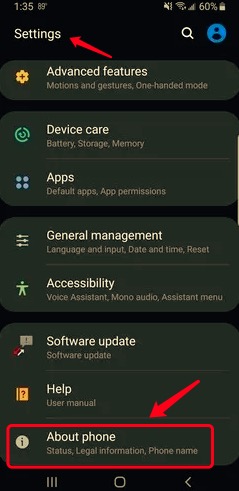
Bu yöntem aslında bir bilgisayar kullanarak bozuk telefonunuza erişmenin en basit yolu olarak bilinir. Ve bu, USB Dosya Aktarımı modunu kullanarak. Bu, bozuk telefonunuzun bir USB kablosu kullanarak bilgisayarınıza bağlanmasını sağlar. Ve oradan, dosyalarınıza PC'nizdeki Dosya Gezgini'nden erişebileceksiniz.
Ve bozuk telefonunuzun ekranı hala çalışıyorsa, bunu yapmak kolay olacaktır. Bunun nedeni, bozuk telefonunuza erişmeniz ve MTP'ye yapılandırmanız gerekmesidir. Ve bununla birlikte, takip edebileceğiniz bir geçici çözüm aşağıdadır.
Ve bu, dokunmanın hala çalışma şansı olduğu sürece, bilgisayarda kırık telefon ekranını nasıl görüntüleyeceğiniz konusunda bu kadar kolay. Ancak, ekranın artık erişemeyeceği bir yol yoksa, devam edin ve aşağıdaki bir sonraki bölümü deneyin.
Şimdi, ekranınız tamamen ölüyse ve gezinmek için artık dokunuşunu kullanamıyorsanız, kullanabileceğiniz seçenek budur. Ve telefonunuzu MTP'ye yapılandırmanız mümkün olmadığı için Geliştirici seçeneğini kullanabilirsiniz. Ve bunu yapmadan önce, bozuk telefonunuzda ekranınızı kontrol edebilmeniz için bir USB fare ve OTG'ye ihtiyacınız olacak.
Ve bunu yapabilmeniz için izlemeniz gereken adımlar burada.
Bilgisayarda kırık telefon ekranını görüntülemenin en iyi yollarından biri, ekran kaydı adı verilen bir yöntem kullanmaktır. Yansıtma denilen yöntemi hiç duydunuz mu? Burada telefon ekranınızı daha büyük bir ekranla paylaşırsınız. Bu süreçle hemen hemen aynı.
Eğer kullanıyorsanız , Windows 10 PC ve onunla uyumlu bir Android cihaz, artık
Ve nasıl yapılacağı hakkında daha fazla bilgi için, izlemeniz gereken şeyler burada.
Artık bilgisayarda bozuk telefon ekranını nasıl görüntüleyeceğinizi bildiğinize göre, size nasıl görüntüleyebileceğinizi ve aynı zamanda bozuk telefonunuzdan verilerinizi nasıl çıkarabileceğinizi göstereceğiz. Ve söylendiği gibi, size gururla tanıtıyoruz. FoneDog Kırık Andriod Veri Çıkarma.
The FoneDog Bozuk Android Veri Çıkarma bozuk Android cihazınızdan veri çıkarmak için şimdiye kadar kullanabileceğiniz en iyi araçtır. Bu aracı kullanarak, videolarınız, fotoğraflarınız, mesajlarınız, arama geçmişiniz, WhatsApp ve daha fazlası gibi bozuk Android cihazınızdaki verilerinizi kurtarabileceksiniz. Ve bu araç Samsung cihazlarıyla çok uyumludur.
Bozuk Android Veri Ekstraksiyonu
Kırık Samsung Telefondan fotoğrafları, mesajları, WhatsApp'ı, videoları, kişileri, arama geçmişini kurtarın.
Android'de şifreyi giremediğinizde Verileri Kurtarın.
Samsung Galaxy cihazlarıyla tam uyumlu.
Bedava indir
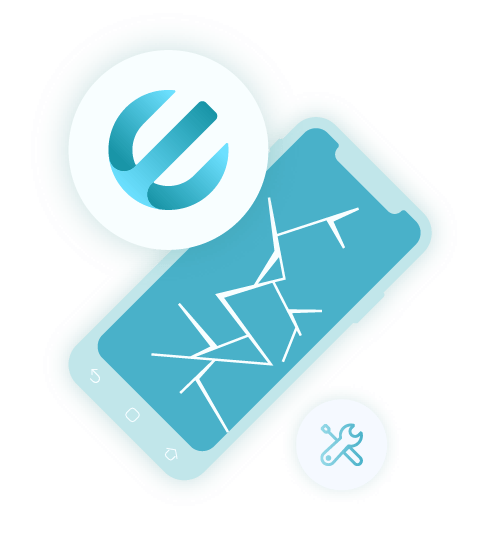
Bu yazılım, şifremi unuttum, sistem çökmesi, virüs, kırık ekran, donmuş ekran ve daha fazlası gibi Samsung cihazınızda bulunan farklı hasar türlerinde kullanılabilir. FoneDog Bozuk Android Veri Çıkarma'yı nasıl kullanabileceğiniz hakkında daha fazla bilgi sahibi olmanız için aşağıda izleyebileceğiniz basit bir kılavuz bulunmaktadır. verilerinizi telefonunuzun dahili hafızasından kurtarın.
Programı indirip bilgisayarınıza kurun. İşiniz bittiğinde, başlatın ve Android cihazınızın USB kablonuzu kullanarak bilgisayarınıza da bağlanmasını sağlayın. Ardından programın ana arayüzünde, lütfen Kırık Android Veri Çıkarma seçeneğini seçin.
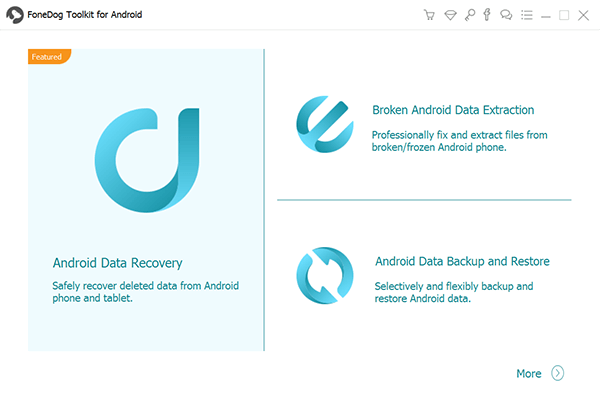
Ardından, bir sonraki sayfada, Android cihazınızla eşleşen hasar türünü seçmelisiniz. Yani, o kısımda, basitçe seçin Kırık.
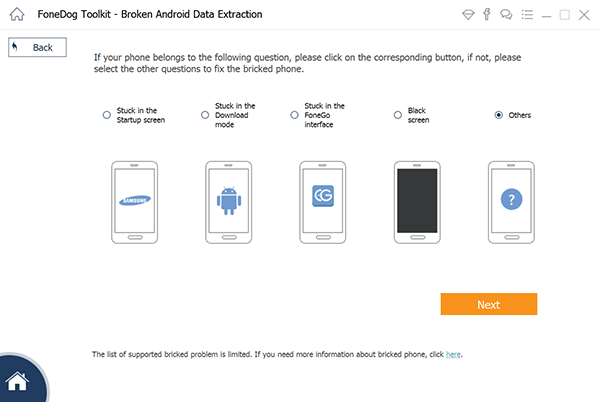
Ardından, bozuk Android cihazınızın markası ve modeli. Buraya doğru bilgileri girmek, yazılımın Android cihazınız için gereken doğru paketi almasını sağlayacaktır. Bittiğinde, sadece üzerine tıklayın Sonraki ekranınızda düğmesine basın.
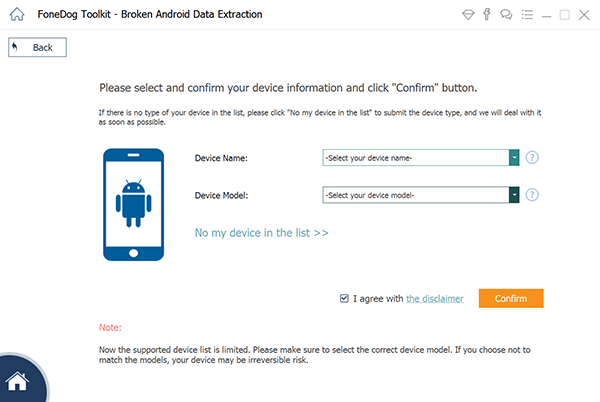
Ardından, ekranınızda aşağıdaki gibi talimatları görebileceksiniz:

Ve İndirme Moduna girdikten sonra, FoneDog Kırık Android Veri Çıkarma, gereken kurtarma paketini indirmeye başlayacak, böylece tek yapmanız gereken işlem tamamlanana kadar beklemek.
İndirme ve tarama işlemi tamamlandıktan sonra, artık verilerinizi ekranınızda önizleyebilir ve istediklerinizi kurtarabilirsiniz. sadece üzerine tıklayın Kurtarmak düğmesine basın ve sadece kısa bir süre içinde yapacaksınız.
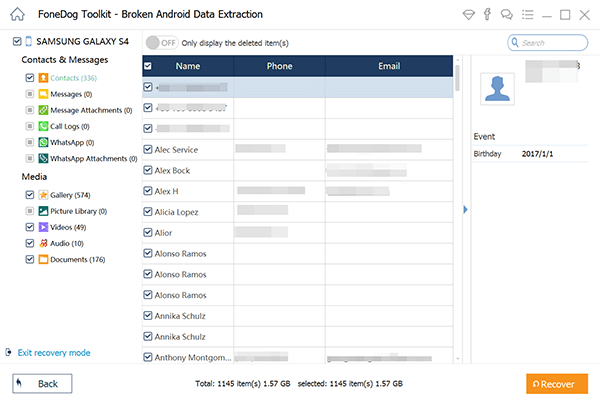
İnsanlar ayrıca okurBozuk Bir Telefondan Yeni Bir Telefona Nasıl Veri AktarılırSamsung Ekranı Kırık. Verileri Nasıl Kurtarabilirim?
Gördüğünüz gibi, birçok yol var bilgisayarda kırık telefon ekranı nasıl görüntülenir. Yapmanız gereken tek şey, Android cihazınızla ne yapmaktan rahat olduğunuza ve sizin için hala neler yapabileceğine bağlı olarak, yukarıda sizin için sahip olduğumuz yukarıdaki ipuçlarını takip etmektir. Ancak, bozuk telefonunuzdan veri kurtarma söz konusu olduğunda, FoneDog Kırık Android Veri Çıkarma aracı kesinlikle sahip olmanız gereken en iyi araçtır.
Hinterlassen Sie einen Kommentar
Yorumlamak
Bozuk Android Veri Ekstraksiyonu
Kırık Android telefonlarından verileri çıkart ve tuğla telefonlarını tamir et.
Ücretsiz denemePopüler makaleler
/
BİLGİLENDİRİCİLANGWEILIG
/
basitKOMPLİZİERT
Vielen Dank! Merhaba, Sie die Wahl:
Excellent
Değerlendirme: 4.7 / 5 (dayalı 60 yorumlar)